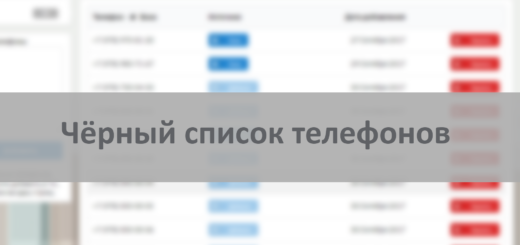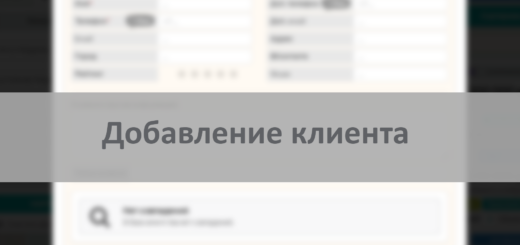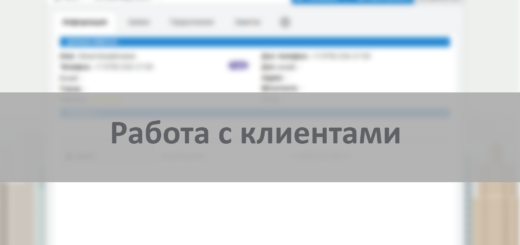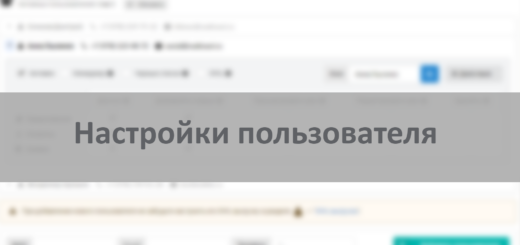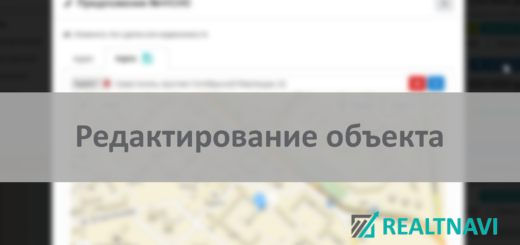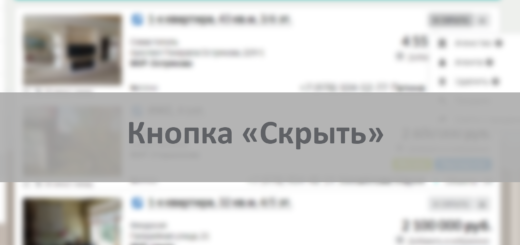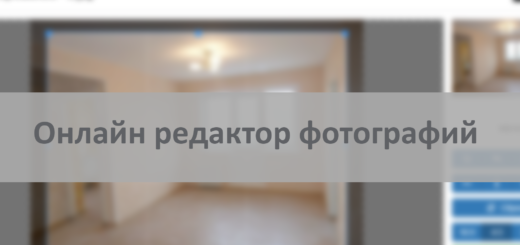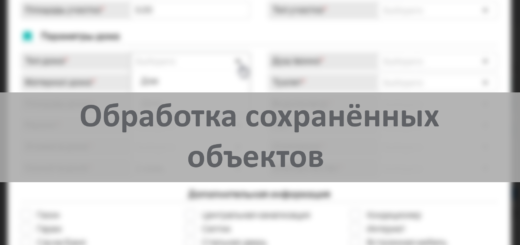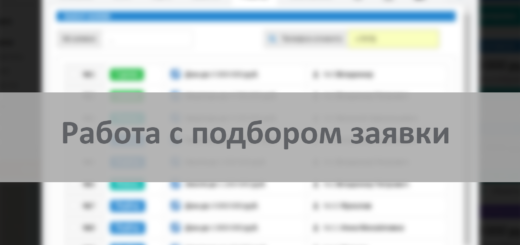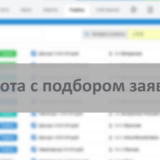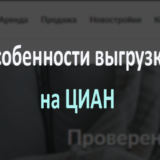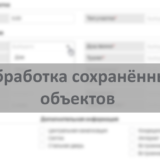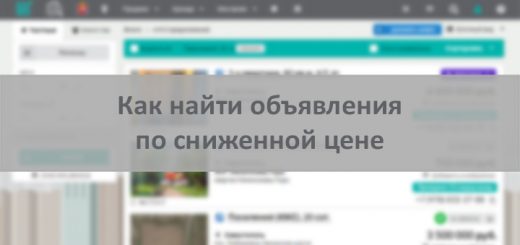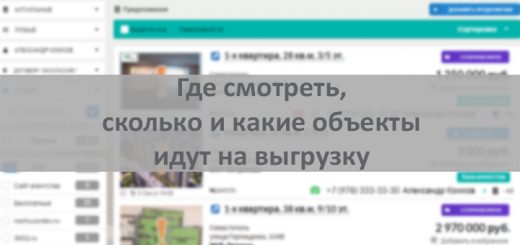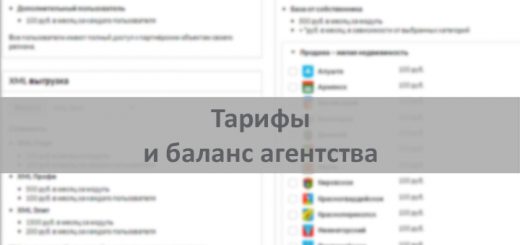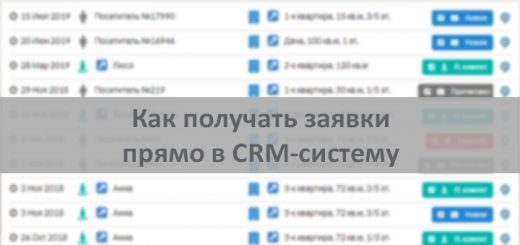Чёрный список телефонов
Чёрный список формируется при помощи кнопки «Скрыть», когда вы удаляете агентов или агентства из своего поиска. Личный чёрный список Когда агент скрывает для себя агента или агентство — оно попадает только в его личный чёрный...